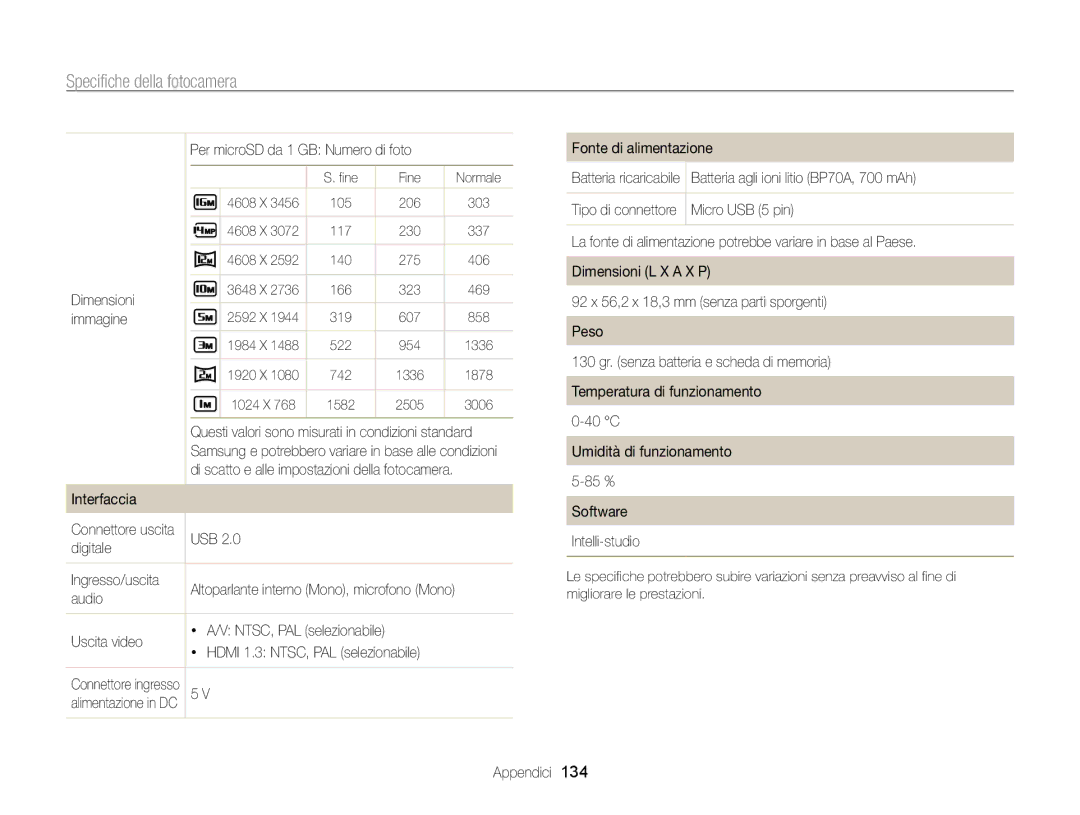MV800
Informazioni sulla salute e la sicurezza
Informazioni sulla salute e la sicurezza
Non usare la fotocamera per usi diversi da quello previsto
Fare attenzione se lo schermo della fotocamera è danneggiato
Scatto
Elementi essenziali del Manuale dellUtente
111
118
Indica avvertenze e precauzioni di sicurezza
Icone utilizzate in questo manuale
Icona Funzione
Indica informazioni aggiuntive
Esposizione normale Sovraesposizione Eccessiva luminosità
Espressioni utilizzate in questo manuale
Soggetto
Esposizione Luminosità
Risoluzione problemi frequenti
Foto di persone
Guida rapida
Inserimento della batteria e della scheda di memoria
Contenuto
Come modificare la messa a fuoco della fotocamera
Contenuto
111
Funzioni di base
Contenuto della confezione
Layout fotocamera
Spia
Layout fotocamera
Utilizzo dello schermo
Inserimento della batteria e della scheda di memoria
Rimozione della batteria e della scheda di memoria
Scheda di memoria
Accensione della fotocamera nella modalità Riproduzione
Come caricare la batteria e accendere la fotocamera
Come caricare la batteria
Come accendere la fotocamera
Toccate Impostazione Data/Ora
Come eseguire linstallazione iniziale
Toccate Language
Per salvare, toccate
Come eseguire linstallazione iniziale
Toccare le frecce Su e Giù per impostare la data
Toccate , quindi impostate lora
Conoscere le icone
Icona Descrizione
Icona Descrizione Modalità scatto Data corrente
Muovere velocemente
Come utilizzare il touch screen
Toccare
Trascinare
Selezione di unopzione.
Come utilizzare il touch screen
Toccate Bip
Come impostare laudio
Sulla schermata Home, toccate
Toccate Suono
Come utilizzare la schermata Home
Come accedere alla schermata Home
Icone sulla schermata Home
Come utilizzare la schermata Home
Trascinatela fino a una nuova posizione
Come riorganizzare le icone
Impostare sfondo
Tenete premuta unicona
Toccare Per salvare
Come utilizzare la modalità Guida
Come visualizzare la descrizione dellApplicazione
Come visualizzare la Guida operativa
Come scattare una foto
Premete Otturatore per scattare la foto
Un riquadro verde indica che il soggetto è messo a fuoco
Zoom
Come scattare una foto
Zoom digitale
Intelli zoom
Attivarla
Riduzione delle oscillazioni della fotocamera OIS
Quando viene visualizzato
Impugnate correttamente la fotocamera
Riduzione delle oscillazioni della fotocamera
Premete a metà il tasto dellotturatore
Evitate che il soggetto non sia messo a fuoco
Quando scattate foto in condizioni di oscurità
Quando i soggetti si muovono velocemente
Funzioni avanzate
Utilizzo della modalità Smart Auto
Come utilizzare le modalità di scatto
Come utilizzare le modalità di scatto
Uso della modalità foto 3D
Esempi
Uso della modalità Panorama Live
Informazioni su Visualizzatore profondità 3D
Lontanobianco Vicinonero
La scena acquisita è salvata come una foto
Rilasciate Otturatore per terminare lo scatto
Otturatore e diaframma
Come utilizzare la modalità Scena
Come utilizzare la modalità Notte
Toccate una scena
Come utilizzare la modalità Timer scatto
Come utilizzare la modalità Primo Piano
Nella direzione indicata dalla freccia
Secondi dopo la regolazione della messa a fuoco
Premete Otturatore per avviare il timer
Uso della modalità Touch Shot
Come utilizzare la modalità Dual is
Impostate le opzioni desiderate
Come utilizzare la modalità Programma
Impostazione schermo
Trascinate licona nella casella desiderata sulla sinistra
Come utilizzare la modalità Filmato
La registrazione
Pausa durante la registrazione
Registrazione
Premete Otturatore o toccate per avviare la
Selezionate una guida per la posa, quindi toccate
Uso delle modalità ritratto
Come utilizzare la modalità Guida posa
Uso della modalità di scatto Zoom automatico
Uso della modalità Autoscatto
Uso delle modalità ritratto
Toccare larea fotogramma sullo schermo
La schermata Auto-Ritratto appare sulla schermata di sfondo
Uso della modalità Ritratto intelligente
Uso della modalità Immagine in Immagine
Toccate Impostare
Toccare per riprendere l’immagine di sfondo
Come utilizzare la modalità Qualità pelle
Regolare Sfocatura e Tono
Come utilizzare gli effetti
Uso della modalità Sfoca sfondo
Visualizzata sullo schermo
Come utilizzare la modalità Magic Frame
Uso della modalità My Magic Frame
Come utilizzare gli effetti
Uso della modalità Viso buffo
Scatto Toccate l’effetto desiderato
Regolare la Trasparenza muovendo la barra
Toccate il filtro desiderato
Come utilizzare la modalità Filtro Foto
Come utilizzare la modalità Filtro Film
Sulla schermata Home, toccate Selezionate foto o filmato
Come utilizzare la modalità Vignettatura
Imparate come impostare le opzioni nella modalità Scatto
Opzioni di fotografia
Toccare l’opzione desiderata
Come selezionare risoluzione e qualità
Come selezionare una risoluzione
Nella modalità Scatto, toccate
Selezione della qualità foto
Come selezionare la qualità dellimmagine
Come selezionare risoluzione e qualità
Impostazione di una risoluzione video
→ Qualita ripresa
Selezione della qualità video
Off Il flash non si accende
Come fotografare in condizioni di oscurità
Come evitare leffetto occhi rossi
Come utilizzare il flash
Come fotografare in condizioni di oscurità
Occhi rossi
Correttore occhirossi
Come regolare la sensibilità ISO
Con lo zoom
Come modificare la messa a fuoco della fotocamera
Come utilizzare le macro
Nella modalità Scatto, toccate → Fuoco Toccate Macro
Tocco
Come utlizzare la messa a fuoco Smart Touch
Come modificare la messa a fuoco della fotocamera
Fuoco auto Toccate Smart Touch AF
Come regolare larea di messa a fuoco
Come rilevare i volti
Come utilizzare il rilevamento volto
Come eseguire un autoscatto
Come fotografare un sorriso
Come utilizzare il rilevamento volto
Come utilizzare il Rilevamento intelligente volto
Come rilevare gli occhi chiusi
→ Modifica FR smart
Come registrare i volti come preferiti My Star
Toccate My Star
Quindi premete Otturatore per registrare il volto
→ Modifica FR
Toccate quando compare lelenco volti
Smart Toccate Elenco volti
Visualizzaziona dei volti preferiti
Più scura Neutra Più chiara +
Come regolare luminosità e colore
Come regolare manualmente lesposizione EV
Nella modalità Scatto, toccate → EV
Come compensare il controluce ACB
Come modificare lopzione di misurazione
Come regolare luminosità e colore
Icona
Del bianco Toccate Personalizzata
Premete Otturatore
Personalizzazione del bilanciamento del bianco
Icona Descrizione Singola consente di scattare ununica foto
Come utilizzare le modalità di scatto in sequenza
Nella modalità Scatto, toccate → Drive
Toccare l’opzione di scatto in sequenza desiderata
Come applicare gli effetti Filtro smart
Come applicare effetti/Regolare le immagini
Come applicare effetti/Regolare le immagini
Normale consente di non applicare effetti
’effetto visivo di una lente a occhio di pesce
Contrasto
Come regolare le foto
Nitidezza Descrizione
Consente di accentuare i bordi per migliorare la
Muto consente di non registrare i suoni
Come impostare il suono dello zoom
Vivo
Suono vivo
Filmato
Scatto Timer Film Guida
Smart
Scena
Video
Qualità
Magic Viso Filtro
Frame
Modalità Riproduzione … ……………………
Come modificare una foto ……………………
Visualizzare file su una TV, Hdtv o TV 3D …100
Imparate come riprodurre foto, video e gestire i file
Come visualizzare foto o video nella modalità Riproduzione
Come avviare la modalità Riproduzione
Premete Riproduzione
Visualizzazione di file con riconoscimento del movimento
Come visualizzare foto o video nella modalità Riproduzione
Nella modalità Riproduzione, toccate Elenco volti
Il display nella modalità Riproduzione
Classificazione dei volti preferiti
→ Sì
Quindi trascinate il volto fino a una nuova posizione
Toccate per salvare le modifiche
Toccate un file per visualizzarlo a tutto schermo
Visualizzazione di file con effetto sfoglia pagina.
Proteggete i file dalleliminazione accidentale
Nella modalità Riproduzione, posizionate il file che
Nella visualizzazione Miniature, toccate
Selezionate i file da eliminare e toccate
Toccate Copia
Nella modalità Riproduzione, toccate → Cancella
Come visualizzare le foto
Nella modalità Riproduzione, toccate
Riproduzione di una presentazione
Toccare
Toccare per ritornare alla modalità Riproduzione
Visualizzazione foto panoramiche
Consente di tornare indietro
Come riprodurre un video
Mentre visualizzate un video, toccate nel punto in cui
Desiderate iniziare a ritagliare
Toccate Quando appare il messaggio pop-up, toccate Sì
Desiderate acquisire un immagine
Imparate come modificare le foto
Come ridimensionare le foto
Come modificare una foto
Come ruotare una foto
Regolazione di luminosità, contrasto o saturazione.
Come modificare una foto
Toccate → una foto
Toccate → una foto Selezionare un’opzione per regolare
Regolazione soggetti scuri ACB
Toccate → una foto → Occhirossi
Toccate → una foto Toccare
Rimozione degli occhi rossi
Quindi selezionate un’opzione di
Creare un album
Rotazione Toccate per salvare le modifiche
Ruotare
Come creare un ordine di stampa Dpof
Salvare come nuova immagine toccando
Toccate Per selezionare il numero di copie, quindi
Accendete la fotocamera
Visualizzare file su una TV, Hdtv o TV 3D
Visualizzazione di file su un HDTV
Visualizzare file su una TV, Hdtv o TV 3D
Visualizzare i file su una TV 3D
Accendere la fotocamera
Toccare per passare alla modalità TV 3D
Accendere la funzione 3D della TV
Come trasferire file su computer Windows
Requisiti
Elemento Requisiti
Come trasferire file su computer Windows
Come trasferire file tramite Intelli-studio
Utilizzo di Intelli-studio
Toccate Connettività → Software PC → Off
Come scollegare la fotocamera per Windows XP
Fate doppio clic sullicona del disco rimovibile
Come trasferire file su computer Mac
Toccate Connettività → USB → Stamp
Alla stampante tramite il cavo USB
Per stampare, toccate
Configurazione delle impostazioni di stampa
Come stampare foto con una stampante fotografica PictBridge
Premete
Impostazioni
Toccate un elemento
Menu Impostazioni
Come accedere al menu Impostazioni
Sulla schermata Home, toccate Toccate un menu
Elemento Descrizione
Suono
Schermo
Menu Impostazioni
Connettività
Generale
Stampa data
Consente di specificare come assegnare il nome ai file
Numerazione file
Auto-rotazione
Formatta
Luce autofocus
Off, On
Sì, No
Appendici
Messaggio di Soluzione suggerita Errore
Messaggi di errore
Corpo della fotocamera
Manutenzione della fotocamera
Come pulire la fotocamera
Obiettivo della fotocamera e touch screen
Conservazione per periodi lunghi
Come utilizzare o conservare la fotocamera
Manutenzione della fotocamera
Utilizzo su spiagge o rive
Informazioni sulle schede di memoria
Altri accorgimenti
Schede di memoria supportate
30 fps 15 fps
Capacità della scheda di memoria
Precauzioni per lutilizzo della scheda di memoria
Fine
Informazioni sulla batteria
Caratteristiche delle batterie
Durata della batteria
Precauzioni sullutilizzo della batteria
Messaggio batteria scarica
Alimentazione di uscita 5 V, 500 mA
Indicazioni per la carica della batteria
Prima di contattare un centro di assistenza
Problema Soluzione suggerita
Prima di contattare un centro di assistenza
Le foto
Assicuratevi che la fotocamera sia
La TV non visualizza
Cavo A/V
Specifiche della fotocamera
Specifiche della fotocamera
OIS On, Off
Video
Film Smart
Formato MP4H.264
Audio Uscita video
Dimensioni
Interfaccia
USB Digitale Ingresso/uscita
Glossario
Sensore immagini
Glossario
Glossario
Qualità
Appendici
Indice
Indice
Taglio
Spia timer
Luminosità
Nitidezza Occhi rossi Ruota Saturazione
Registrazione Riproduzione
Af centrato Af multiplo Ripresa one-touch Smart Touch AF
Impostazioni suono zoom 81 Tasto zoom Zoom, utilizzo
Fate riferimento alla garanzia fornita con il prodotto